图片文字滚动效果
marquee详解

marquee详解Marquee标记用于在可用浏览区域中滚动文本。
属性:ALIGN:用于按设定的值对齐滚动的文本。
ALIGN可以设定的值有:LEFT,CENTER,RIGHT,TOP,BOTTOM。
此属性不是必须使用的。
例:[MARQUEE ALIGN="TOP"]这段滚动文字设定为上对齐[/MARQUEE]BEHAVIOR:可以在页面上一旦出现文本时让浏览器按照设定的方法来处理文本。
如果设定的方法是SLIDE,那么文本就移动到文档上,并停留在页边距上。
如果设定为AlterNATE,则文本从一边移动到另一边。
如果设定为SCROLL,文本将在页面上反复滚动。
本属性不是必须使用的。
可以设定的值有:SILIDE,AlterNATE,SCROLL。
例:[MARQUEE BEHAVIOR="AlterNATE"]文字从一边移动到另一边 [/MARQUEE]BGCOLOR:用于设定字幕的背景颜色。
背景颜色可用RGB、16进制值的格式或颜色名称来设定。
例:[MARQUEE BGCOLOR="RED"]用颜色名称设定滚动文字背景颜色为红色 [/MARQUEE][MARQUEE BGCOLOR="#FF0000"]用16进制值设定滚动文字背景颜色为红色 [/MARQUEE][MARQUEE BGCOLOR=RGB(100%'0%'0%)] 用RGB设定滚动文字背景颜色为红色 [/MARQUEE]DIRECTION:用于设定文本滚动的方向,可以设定的值有:LEFT,RIGHT。
此属性不是必须使用的。
例:[MARQUEE DIRECTION="LEFT"]文字向左边滚动[/MARQUEE][MARQUEE DIRECTION="RIGHT"]文字向右边滚动[/MARQUEE]HEIGHT:用于设定滚动字幕的高度,高度可用像素或可视页面的百分比来表示。
做ppt最常用的20个技巧

PPT制作和使用的20个小技巧一、两幅图片同时动作PowerPoint的动画效果比较多,但图片只能一幅一幅地动作。
如果你有两幅图片要一左一右或一上一下地向中间同时动作,可就麻烦了。
其实办法还是有的,先安置好两幅图片的位置,选中它们,将之组合起来,成为“一张图片”。
接下来将之动画效果设置为“左右向中间收缩”,现在请看一看,是不是两幅图片同时动作了。
二、滚动文本框的制作右击工具栏打开“控件工具箱”,再点击文本框,而后从“属性”里面把滚动条打开,在TEXT里面输入文本框的内容.(完成)还可以通过“其他控件”中的SHOCKWAVE FLASH OBJECT 实现PPT中加入FLASH。
三、轻松隐藏部分幻灯片对于制作好的powerpoint幻灯片,如果你希望其中的部分幻灯片在放映时不显示出来,我们可以将它隐藏。
方法是:在普通视图下,在左侧的窗口中,按Ctrl,分别点击要隐藏的幻灯片,点击鼠标右键弹出菜单选“隐藏幻灯片”。
如果想取消隐藏,只要选中相应的幻灯片,再进行一次上面的操作即可。
四、在PPT演示文稿内复制幻灯片要复制演示文稿中的幻灯片,请先在普通视图的“大纲”或“幻灯片”选项中,选择要复制的幻灯片。
如果希望按顺序选取多张幻灯片,请在单击时按Shift 键;若不按顺序选取幻灯片,请在单击时按Ctrl键。
然后在“插入”菜单上,单击“幻灯片副本”,或者直接按下“Ctrl+shift+D”组合键,则选中的幻灯片将直接以插入方式复制到选定的幻灯片之后。
五、Powerpoint自动黑屏在用Powerpoint展示课件的时候,有时需要学生自己看书讨论,这时为了避免屏幕上的图片影响学生的学习注意力可以按一下“B”键,此时屏幕黑屏。
学生自学完成后再接一下“B”键即可恢复正常。
按“W”键也会产生类似的效果。
六、将幻灯片发送到word文档1、在Powerpoint中打开演示文稿,然后在“文件”菜单上,指向“发送”,再单击“Microsoft Word”。
PPT教程
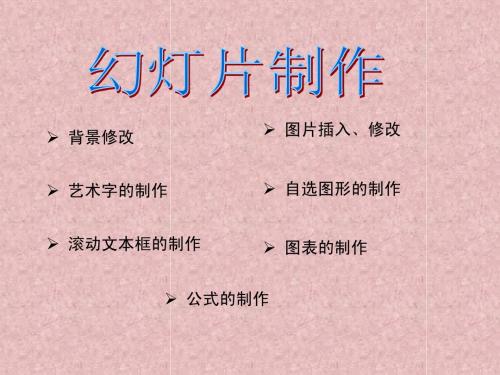
艺术字的制作
二、如何改变艺术字的显示效果 1、阴影效果的改变 ⑴在“视图”下拉菜单中选择“工具栏”,在其子菜单中选择“绘 图”选项,弹出“绘图”工具栏。 ⑵选定艺术字,单击“绘图”工具栏上的阴影样式按钮,在阴影效 果框中选择喜欢的阴影样式。(这里我们设置为阴影样式7)
艺术字的制作
2、阴影效果的设置 ⑴选定艺术字,在阴影效果模板中选择“阴影设置”选项,弹出阴影设 置工具栏。 ⑵单击“设置/取消阴影”按钮,去掉艺术字的阴影。 ⑶再单击一次“设置/取消阴影”按钮,阴影效果可自动恢复。 ⑷用工具栏里的上、下、左、右移动按钮,可以移动阴影的位置,将阴 影调整到最佳位置。 ⑸单击阴影颜色按钮,在其下拉的阴影颜色模板可设置艺术字的颜色。
体制作方法如下:视图-工具栏-控件箱,打开控件工具箱,点 击“文字框”选项,插入“文字框”控件,然后在幻灯片编辑区
按住鼠标左键拖拉出一个文本框,并根据版面来调整它的位置和
大小。接着在“文字框”上右击鼠标,选择快捷菜单中的“属性” 命令,弹出“文字框”属性窗口,在属性窗口中对文字框的一些 属性进行相关的设置。 • 设置好后右击“文字框”,选择“文字框对象”中的“编辑”命 令,这时就可以进行文字的输入,文本编辑完之后,在文字框外 任意处单击鼠标,即可退出编辑状态。一个可以让框内文字也随 滚动条拖动而移动的文本框就做好了。
执行“视图-母版-幻灯片母版”命令,在 “幻灯片母版视图”中,将图标放在合适的位 置上,关闭母版视图返回到普通视图后,就可 以看到在每一页加上了图标,而且在普通视图 上也无法改动它了。
公式的制作
一、如何查找Office中是否安装了“公式编辑器” 方法:单击菜单栏的“插入”→“对象”,弹出“插入对象”对话框, 在“新建”选项卡的“对象类型”选择框里找“Microsoft Equation 3.0 (或Microsoft 公式3.0)”,如果没有,则必须重新安装。 二、如何在Office中安装“公式编辑器” 安装方法: 1、运行Office光盘的中的setup程序。 2、在安装对话框中选择“添加或删除功能”项,然后单击“下一步” 按钮。 3、单击“Office工具”左边的“+”号,然后,单击“公式编辑器” 的下三角形,选择“从本机运行全部程序”项,最后单击“更新”按钮。 4、系统自动弹出安装成功对话框,然后单击“确定”按钮即可。
scrollmagic案例

scrollmagic案例
以下是ScrollMagic的一些常见应用场景和用法:
滚动动画:通过ScrollMagic可以实现页面滚动时元素的动画效果,如文字、图片、视频等的滑动、淡入淡出、旋转等。
视差滚动效果:通过ScrollMagic可以实现视差滚动效果,让页面看起来更加生动有趣。
视频控制:通过ScrollMagic可以实现视频的控制,如滚动时暂停或播放视频等。
导航固定:通过ScrollMagic可以实现页面滚动时导航栏的固定,让用户在浏览页面时方便快捷地导航。
无限滚动:通过ScrollMagic可以实现页面滚动到底部时自动加载更多内容,让用户能够无限滚动查看更多内容。
响应式设计:通过ScrollMagic可以实现响应式设计,根据不同设备的屏幕大小和分辨率,自动调整页面的布局和元素的大小。
总之,ScrollMagic可以帮助开发者实现各种有趣的滚动效果和交互体验,提升网站的用户体验和吸引力。
word怎样滚动和选定文本
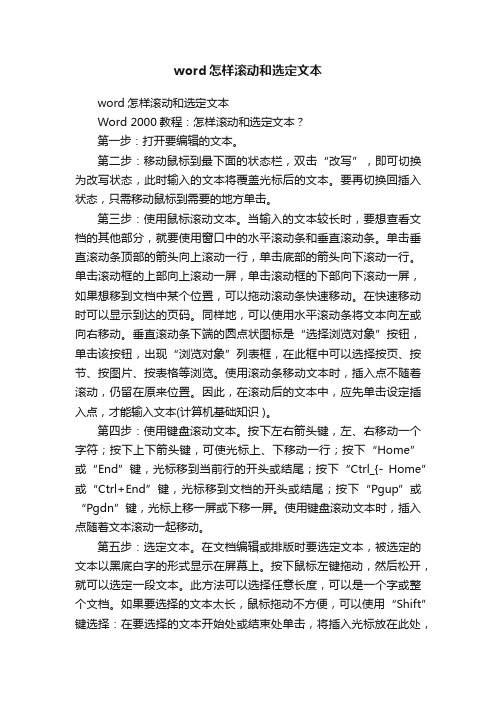
word怎样滚动和选定文本word怎样滚动和选定文本Word 2000教程:怎样滚动和选定文本?第一步:打开要编辑的文本。
第二步:移动鼠标到最下面的状态栏,双击“改写”,即可切换为改写状态,此时输入的文本将覆盖光标后的文本。
要再切换回插入状态,只需移动鼠标到需要的地方单击。
第三步:使用鼠标滚动文本。
当输入的文本较长时,要想查看文档的其他部分,就要使用窗口中的水平滚动条和垂直滚动条。
单击垂直滚动条顶部的箭头向上滚动一行,单击底部的箭头向下滚动一行。
单击滚动框的上部向上滚动一屏,单击滚动框的下部向下滚动一屏,如果想移到文档中某个位置,可以拖动滚动条快速移动。
在快速移动时可以显示到达的页码。
同样地,可以使用水平滚动条将文本向左或向右移动。
垂直滚动条下端的圆点状图标是“选择浏览对象”按钮,单击该按钮,出现“浏览对象”列表框,在此框中可以选择按页、按节、按图片、按表格等浏览。
使用滚动条移动文本时,插入点不随着滚动,仍留在原来位置。
因此,在滚动后的文本中,应先单击设定插入点,才能输入文本(计算机基础知识 )。
第四步:使用键盘滚动文本。
按下左右箭头键,左、右移动一个字符;按下上下箭头键,可使光标上、下移动一行;按下“Home”或“End”键,光标移到当前行的开头或结尾;按下“Ctrl_{- Home”或“Ctrl+End”键,光标移到文档的开头或结尾;按下“Pgup”或“Pgdn”键,光标上移一屏或下移一屏。
使用键盘滚动文本时,插入点随着文本滚动一起移动。
第五步:选定文本。
在文档编辑或排版时要选定文本,被选定的文本以黑底白字的形式显示在屏幕上。
按下鼠标左键拖动,然后松开,就可以选定一段文本。
此方法可以选择任意长度,可以是一个字或整个文档。
如果要选择的文本太长,鼠标拖动不方便,可以使用“Shift”键选择:在要选择的文本开始处或结束处单击,将插入光标放在此处,再将鼠标移到文本结束处或开始处,按住“Shift”键再单击即可。
ppt制作常用技巧大全
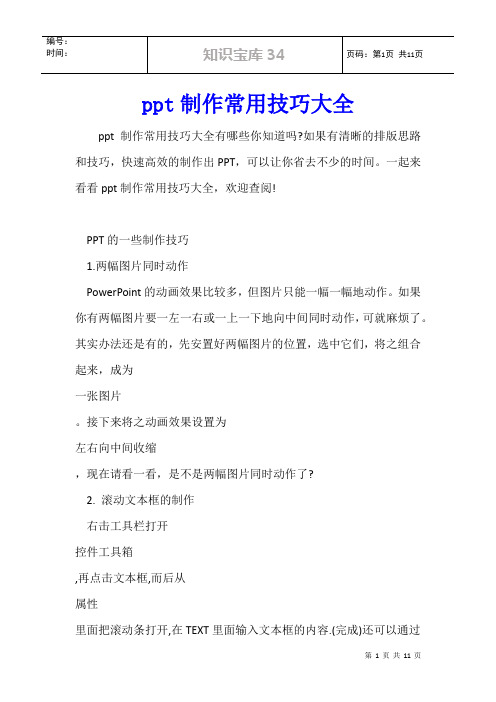
ppt制作常用技巧大全ppt制作常用技巧大全有哪些你知道吗?如果有清晰的排版思路和技巧,快速高效的制作出PPT,可以让你省去不少的时间。
一起来看看ppt制作常用技巧大全,欢迎查阅!PPT的一些制作技巧1.两幅图片同时动作PowerPoint的动画效果比较多,但图片只能一幅一幅地动作。
如果你有两幅图片要一左一右或一上一下地向中间同时动作,可就麻烦了。
其实办法还是有的,先安置好两幅图片的位置,选中它们,将之组合起来,成为一张图片。
接下来将之动画效果设置为左右向中间收缩,现在请看一看,是不是两幅图片同时动作了?2. 滚动文本框的制作右击工具栏打开控件工具箱,再点击文本框,而后从属性里面把滚动条打开,在TEXT里面输入文本框的内容.(完成)还可以通过其他控件中的SHOCKWAVEFLASH OBJECT 实现PPT中加入FLASH。
3. 轻松隐藏部分幻灯片对于制作好的powerpoint幻灯片,如果你希望其中的部分幻灯片在放映时不显示出来,我们可以将它隐藏。
方法是:在普通视图下,在左侧的窗口中,按Ctrl,分别点击要隐藏的幻灯片,点击鼠标右键弹出菜单选“隐藏幻灯片”。
如果想取消隐藏,只要选中相应的幻灯片,再进行一次上面的操作即可。
4.在PPT演示文稿内复制幻灯片要复制演示文稿中的幻灯片,请先在普通视图的“大纲”或“幻灯片”选项中,选择要复制的幻灯片。
如果希望按顺序选取多张幻灯片,请在单击时按Shift键;若不按顺序选取幻灯片,请在单击时按Ctrl键。
然后在“插入”菜单上,单击“幻灯片副本”,或者直接按下“Ctrl shiftD”组合键,则选中的幻灯片将直接以插入方式复制到选定的幻灯片之后。
5. Powerpoint自动黑屏在用Powerpoint展示课件的时候,有时需要学生自己看书讨论,这时为了避免屏幕上的图片影响学生的学习注意力可以按一下“B”键,此时屏幕黑屏。
学生自学完成后再接一下“B”键即可恢复正常。
六年级(上)第12课 让文字滚动
六年级(上)第12课让文字滚动[ 题]第12 让字滚动[教学目的与要求](1)学会插入滚动字幕的方法。
(2)掌握字幕属性设置的操作。
(3)通过字幕属性设置进一步熟悉对话框的操作。
[时安排]1时。
[教学重点与难点]重点:插入滚动字幕以及调出字幕属性对话框的操作方法。
难点:充分了解和掌握字幕属性对话框中各项设置的方法。
[教学准备]“奥运会旗”网页(有滚动字幕的用于欣赏)、多种滚动字幕欣赏网页、滚动字幕网页用于联系。
[教学过程]一、导入提供一个事先制作好的奥运会旗知识简介的网页,请学生自由浏览。
回忆在这个网页中都用到哪些制作网页的知识?(插入图片、用表格组织框架、输入字)教师根据学生回答适当板书。
除此之外,这个网页上还有一个特别精彩的小修饰,谁发现了?(滚动字幕)滚动字幕可以将原先静态的网页修饰的生动活泼,是制作动态网页中常用的小帮手,今天我们就看看它是如何是字滚动起的。
(揭题,板书)二、新授1了解滚动字幕的实质(1)将网页还原到编辑状态下滚动字幕也是字,那和我们在网页中输入的其它字是不是一样的呢?(不肯定)在浏览页面的情况下能不能看出两者是否有区别?(不能),怎样才能看到他们各自原的模样?(在编辑状态下)使网页还原到编辑状态可以有哪些方法?(1、在FrntPage编辑窗口下,打开D盘“奥运会旗”网页;2、在网页浏览状态下,在中单击编辑也可;3、当网页还是一个形式,没有打开浏览时,右击图标,也可以通过编辑进入编辑状态)(2)比较滚动字幕与普通网页字的异同在编辑状态下,观察两种字,你发现什么?(都有字,但是滚动字幕外还多了一个框,还有几个控制点,不同于在网页中输入的普通字,而且滚动字幕现在停止了)2插入滚动字幕的方法这样的状态,使你想到了什么?(本框……)但是它并不是本框。
本框采用的是什么命令?(插入)让我们猜猜在插入命令中是否也会有与“滚动字幕”相关的命令呢?如果找到了,请你试一试,看看会出现什么?(让学生在菜单命令中寻找插入字幕的命令、尝试在网页上插入滚动字幕。
PowerPoint技巧
PowerPoint技巧字的出现与讲演同步为使字与旁白一起出现,可以采用“自定义动作”中按字母形式的向右擦除。
但若是一大段文字,字的出现速度还是太快。
这时可将这一段文字分成一行一行的文字块,甚至是几个字一个字块,再分别按顺序设置每个字块中字的动画形式为按字母向右擦除,并在时间项中设置与前一动作间隔一秒到三秒,就可使文字的出现速度和旁白一致了。
长时间闪烁字体的制作在PowerPoint中也可制作闪烁字,但PowerPoint中的闪烁效果也只是流星般地闪一次罢了。
要做一个可吸引人注意的连续闪烁字,可以这样做:在文本框中填入所需字,处理好字的格式和效果,并做成快速或中速闪烁的图画效果,复制这个文本框,根据想要闪烁的时间来确定粘贴的文本框个数,再将这些框的位置设为一致,处理这些文本框为每隔一秒动作一次,设置文本框在动作后消失,这样就成功了。
目录式的跳转利用字的跳转功能,可以建立页漂亮的目录。
设置跳转时,建议不要设置字体的动作,而要设置字所在的边框的动作。
这样既可以避免使字带有下划线,又可以使字色不受母板影响。
具体操作为选中字框,单击右键,选取“动作设置”项,链接到所要跳转的页面。
快速在PowerPoint文档中添加图表用图表展示数据,是制作演示文稿的一项基本要求:执行“插入图表”命令,进入图表编辑状态(如图1),同时展开“数据表”对话框,输入相应的数据后,关闭“数据表”对话框,相应的图表即刻添加到幻灯片中幻灯片缩略图放映。
你能让PowerPoint在屏幕的左上角显示幻灯片的缩略图,这样就能在编辑的时候预览得到的结果。
为了实现这个效果,你需要进入“普通视图”,然后选择第一个想要显示的幻灯片。
按住Ctrl键并点击“幻灯片放映”按钮。
你可以点击幻灯片缩略图进行换片,就像进行全屏幕幻灯片放映时一样。
使用动画效果。
采用带有动画效果的幻灯片对象可以让你的演示文稿更加生动活泼,还可以控制信息演示流程并重点突出最关键的数据。
AE 中的字幕滚动和标题动画应用技巧
AE 中的字幕滚动和标题动画应用技巧Adobe After Effects(简称AE)是一款专业的视频特效制作软件,在电影、电视、动画等领域广泛应用。
它拥有强大的字幕滚动和标题动画功能,为视频制作增添了更多的创意和效果。
本文将介绍AE中的字幕滚动和标题动画的应用技巧,帮助读者更好地掌握这些功能,提升视频制作水平。
首先,字幕滚动是一种常见的视频表现形式,适用于电影片头、广告导视、节目宣传等场景。
在AE中,实现字幕滚动的方法有很多种,下面将介绍其中两种常用的方法。
一种方法是使用“滚动文字”效果。
首先,在合成面板中创建一个文字图层,并输入需要滚动的文字内容。
然后,在图层属性中找到“滚动文字”选项,并勾选它。
此时,文字图层将开始滚动,默认方向是从下往上滚动,速度可以通过调整参数进行调节。
如果需要改变滚动方向,可以在“滚动文字”选项中选择“水平方向”或“垂直方向”。
通过调整字体、颜色、字号等属性,可以使字幕滚动的效果更加个性化。
另一种方法是使用“控制滚动”表达式。
首先,在合成面板中创建一个文字图层,并输入需要滚动的文字内容。
然后,在图层属性中打开“文本”选项,找到“源文本”字段下的表达式按钮。
在表达式编辑器中,输入“time * 100”(其中100表示滚动的速度,可以根据实际需要进行调整),并点击“应用”按钮。
此时,文字图层将开始滚动。
通过调整字体、颜色、字号等属性,可以进一步定制字幕滚动的样式。
除了字幕滚动,AE中的标题动画也是视频制作中常用的技巧。
通过给标题添加动画效果,可以增强视频的吸引力和视觉效果。
下面将介绍两种常见的标题动画技巧。
一种技巧是使用“文本动画”预设。
AE提供了多种内置的文本动画预设,可以直接应用于标题图层。
首先,在合成面板中创建一个文字图层,并输入标题内容。
然后,在图层属性中找到“文本”选项,展开它并找到“动画”选项。
在“动画”选项中,点击“浏览预设”按钮,在弹出的预设库中选择一个合适的标题动画效果。
长图策划方案
长图策划方案背景随着互联网的迅猛发展,图文内容成为人们获取信息的主要方式之一。
而长图作为一种新兴的图文形式,以其丰富的表达和强大的吸引力,成为各类平台推广和传播的重要工具之一。
本文将介绍长图的概念、特点以及设计、编辑、发布和推广的方案。
长图的概念和特点1. 概念长图是以垂直滚动的形式展示完整内容的一种图文形式。
它将文字、图片和其他元素组合在一起,在用户滑动屏幕时逐段展示,以达到更好的阅读和浏览体验。
2. 特点长图相比传统的长篇文章或图片,具备以下特点:•信息丰富:长图结合了文字和图片,可以用更直观且图文并茂的方式传递信息,增强传达效果。
•易于阅读:由于以垂直滚动方式展示,用户可以按照自己的节奏阅读,不会感到信息的过载。
•吸引注意力:长图以其独特的展示形式和富有吸引力的设计,能够引起用户的注意,提高阅读的吸引力和留存率。
•易于分享:长图可以方便地在各类社交媒体平台上进行分享和传播,增加内容的曝光和传播范围。
长图策划方案1. 设计长图的设计是关键,它决定了用户对内容的第一印象。
以下是设计长图的几个要点:•尺寸和比例:选择适合平台展示的长图尺寸,如9:16的垂直比例适用于手机端展示。
•布局和层次:设计整体布局,合理安排文字和图片的位置和大小,注意信息的层次和流程,保证内容的连贯性和易读性。
•配色和风格:根据内容的性质和目标受众选择合适的配色和风格,使整个长图更加美观和和谐。
•字体和排版:选择易读的字体,合理调整字号和行距,保证文字的清晰可辨。
2. 编辑编辑长图时需要考虑以下几点:•内容策划:明确长图的主题和核心信息,合理组织内容的结构和段落,精确表达核心观点。
•素材选择:根据内容需求选择合适的图片、插图和其他视觉元素,确保与内容相互呼应。
•文字编辑:精简文字内容,保持简洁明了的表达,注意语法和拼写的准确性。
•信息关联:根据内容需要,在文字和图片之间做好信息关联和过渡,保证整体的逻辑连贯性。
3. 发布和推广发布和推广是长图能否达到预期效果的关键环节。
- 1、下载文档前请自行甄别文档内容的完整性,平台不提供额外的编辑、内容补充、找答案等附加服务。
- 2、"仅部分预览"的文档,不可在线预览部分如存在完整性等问题,可反馈申请退款(可完整预览的文档不适用该条件!)。
- 3、如文档侵犯您的权益,请联系客服反馈,我们会尽快为您处理(人工客服工作时间:9:00-18:30)。
图片文字滚动效果代码如下<MARQUEE>滚动文字</MARQUEE><marquee style="WIDTH: 388px; HEIGHT: 200px" scrollamount="2" direction="up" ><div align="left" ><br /></div ><center ><font face="黑体" color="#008000" size="4" ></font ></center ><div align="left" ><br /></div ><center ><p ><font color="#ff6600" size="4" >滚动文字</font ></p ><p ><font color="#ff4500" size="4" >滚动文字</font ></p ><p ><font color="#ff3300" size="4" >滚动文字</font ><br /><br /></p ></marquee >marquee 参数:BGColor:滚动文本框的背景颜色。
Direction:滚动方向设置,可选择Left、Right、up和down。
scrolldelay:每轮滚动之间的延迟时间,越大越慢。
scrollamount:一次滚动总的时间量,数字越小滚动越慢。
Behaviour:滚动的方式设置,三种取值:Scroll(循环滚动)lide(单次滚动)、Alternate(来回滚动)。
Align:文字的对齐方式设置。
可选择Middle(居中)、Bottom(居下)还是Top(居上)。
Width:滚动文本框的宽度,输入一个数值后从后面的单选框选择in Pixels(按像素)或是in Percent(按百分比)。
Height:滚动文本框的高度,输入一个数值后从后面的单选框选择in Pixels(按像素)或是in Percent(按百分比)。
loop:滚动次数。
默认为infinitehspace、vspace:前后、上下的空行。
滚动字幕会让很多人感到兴奋,特别是第一次使用滚动字幕时,会爱不释手。
滚动字幕我也做得不少了,对它也不会兴奋了,所以现在也用得不多了。
有不少朋友常问到这是怎么做的,现在做一个详细的专题,让你更全面地了解一下。
滚动字幕在FrontPage的组件里有,但是FrontPage这个软件只能支持单行文字,一出现多行文字它就无能为力了,而且它只能支持一行滚动!(如果出现只能滚动一行的情况,解决办法是把这段代码嵌入到JavaScript的document.write 里面,请看下面例d的详细说明)Dreamweaver也只能用编写HTML代码的方法。
所以强烈建议用记事本打开网页源代码来编辑。
1.建立第一个滚动字幕。
代码:<marquee scrollAmount=2 width=300>靓丽风景线</marquee>效果如:靓丽风景线2.各参数详解:a)scrollAmount。
它表示速度,值越大速度越快。
如果没有它,默认为6,建议设为1~3比较好。
b)width和height,表示滚动区域的大小,width是宽度,height 是高度。
特别是在做垂直滚动的时候,一定要设height的值。
c)direction。
表示滚动的方向,默认为从右向左:←←←。
可选的值有right、down、up。
滚动方向分别为:right表示→→→,up 表示↑,down表示↓。
d)scrollDelay,这也是用来控制速度的,默认为90,值越大,速度越慢。
通常scrollDelay是不需要设置的。
e)behavior。
用它来控制属性,默认为循环滚动,可选的值有alternate(交替滚动)、slide(幻灯片效果,指的是滚动一次,然后停止滚动)3.实例:a)如何给滚动字幕加超链接?这跟平时的超链接是完全一样的。
只要在文字外面加上<a href=***>和</a>就可以了。
如下效果,代码是<marquee scrollAmount=2 width=300><a href=>中央电视台</a></marquee>,点击中央电视台就可以进入了:中央电视台b)如何制作当鼠标停留在文字上,文字停止滚动?代码如:<marquee scrollAmount=2 width=300onmouseover=stop() onmouseout=start()>文字内容</marquee>效果如:文字内容c)交替效果。
代码如:<marquee scrollAmount=2 width=99behavior=alternate>文字内容</marquee>效果如:文字内容d)多行文本向上滚动。
代码如:<marquee scrollAmount=2 width=300 height=160 direction=up>·早晨好啊!<br>·空气好清新啊<br>·你还好吗<p>·<ahref=>靓丽风景线</a></marquee>效果如:·早晨好啊!·空气好清新啊·你还好吗·靓丽风景线·注意:如果你的网页经过了FrontPage编辑,保存之后,只能滚动一行,这时候你发现你原来的代码顺序已经变了,My god!解决的办法是,找出原来的代码,把它嵌入到JavaScript的document.write中即可,上述代码写为:<script>document.write('<marquee scrollAmount=2 width=300 height=160 direction=up>·早晨好啊!<br>·空气好清新啊<br>·你还好吗<p>·<a href=>靓丽风景线</a></marquee>')< /script>e)改变滚动字幕的颜色?可以用样式表来控制。
如下效果,代码是<marquee scrollAmount=2 width=300><astyle=color:CC6600>你还好吗</a></marquee>。
你还好吗图片滚动用<img src=相对路径/文件名>的语句。
并且要注意图片名不要中文,要注意区分英文大小写。
图片做超链接用<a href=>和</a>把<img>包围,并且img 必须设border=0,否则图片会出现蓝框。
正确的例子如:& lt;a href=><imgsrc=../../j/01.jpg border=0></a>其中a href=表示超链接,这是最常用的。
练习的方法也很简单,就是平时用FP或DW做网页的时候,要多查看源代码。
多张图片排列滚动通常图片和图片之间用<br>(回行)或<pstyle=margin-top:9>(精确调整图片间的距离)来链接。
也可以把你的图片先用表格排版,然后把这个表格的所有语句也加入到marquee中,让这个表格来滚动。
代码<script>document.write('<marquee scrollAmount=2 width=340 height=160 direction=up onmouseover=stop() onmouseout=start()><ahref=><img src=../../j/01.jpgborder=0></a></marquee>')</script>。
